
이번 시간에는 크롬 확장프로그램을 이용해서 유튜브 구독 목록을 그룹화 하는 법에 대해서 알아보겠습니다.
Channel groups and rating for YouTube™ subs
Equalizer, audio normalization, YouTube channel grouping and filtering, analytics, exporting information to Excel and more.
chrome.google.com
이번에 제가 사용한 크롬 확장 프로그램입니다.
프로그램을 설치하고 유튜브 구독창에 들어가보면 이렇게 변한 화면을 볼 수 있습니다.

여기서 그룹하는 법을 알아보겠습니다.
1. [관리]를 눌러줍니다.

2. 오른쪽 확장프로그램창에서 [Select]를 눌러줍니다.

저같은 경우 이미 건축과 패션이라는 그룹을 만들어 놓았습니다.
3. 왼쪽 하단의 [Edit]을 눌러줍니다.
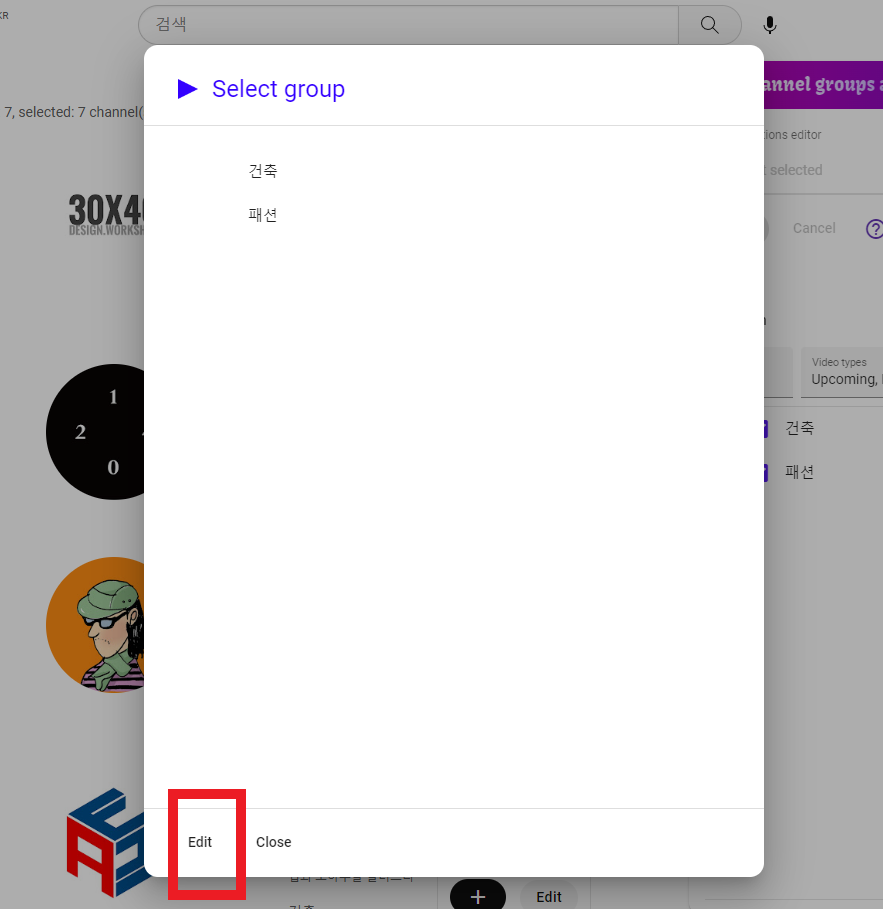
4. Groups editor 창에서 이번에는 오른쪽 하단 [Create]를 눌러줍니다.

5. [Name]창에 원하는 그룹 이름을 넣어주고 왼쪽 상단 화살표를 눌러줍니다.
(저는 [키위]라고 해보겠습니다.)

6. Groups editor 창에서 새로운 그룹이 들어가 있는 것을 확이하고 하단 왼쪽의 [accept]를 눌러줍니다.

7. 그룹생성을 완료했습니다. 왼쪽 하단의 [Close]를 눌러줍니다.

8. 오른쪽 [Sslect]를 눌러 그룹을 선택해줍니다.

9. 이렇게 Bulk operations editor 창에 선택 그룹의 이름이 들어가 있는 상태에서 원하는 구독채널 오른쪽의 [+]를 누르고[Save]를 눌러줍니다.

10. [FIter]를 활성화 주고 원하는 그룹을 누르면 그룹에 속한 구독채널이 활성화되는 것을 알 수 있습니다.

'기타 TIP' 카테고리의 다른 글
| 한컴(한글과 컴퓨터) 자동 업데이트 끄기 (0) | 2023.07.15 |
|---|---|
| 파이 기호 Ø , π_ 복사/붙여넣기 (0) | 2023.07.12 |
| 윈도우 컴퓨터 폰트 적용 (0) | 2023.07.08 |
| 크롬 북마크 내보내기 / 가져오기 (0) | 2023.07.05 |
| 유튜브 뮤직 윈도우 PC버젼 다운방법 (7) | 2023.07.05 |



